Spis treści
Kiedy używasz swojej przeglądarki internetowej do wyszukiwania interesujących Cię stron, przeglądarka zachowuje zapis odwiedzonych przez Ciebie stron, aby ułatwić Ci ich odnalezienie w przyszłości. Ta funkcja nazywa się " Historia przeglądania " i niezależnie od tego, że jest to bardzo przydatna funkcja, z drugiej strony omija Twoją prywatność w przypadku, gdy korzystasz z komputera, do którego dostęp mają również inne osoby. Jest to samouczek krok po kroku, jak wyświetlić i usunąć historię przeglądania lub jej części w przeglądarce Google Chrome.
Jak wyświetlić historię przeglądania w Google Chrome.
Przede wszystkim otwórz Google Chrome i przejdź do widoku historii i opcji (ustawień) . Aby to zrobić:
Otwórz menu główne Chrome  i wybrać " Historia ".*
i wybrać " Historia ".*
*Tip: Ustawienia historii można również otworzyć, wpisując: chrome://historia na pasku adresu URL.
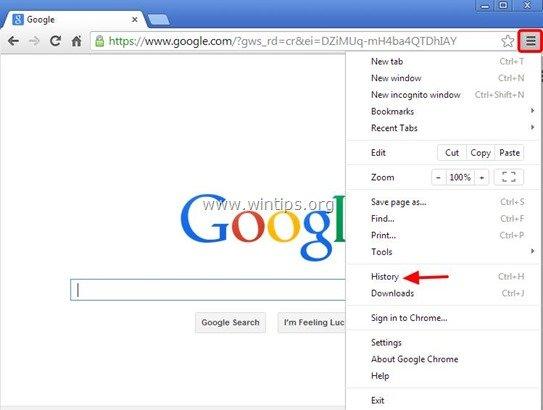
W oknie historii masz do dyspozycji następujące opcje:
- Wariant 1: Wyczyść wszystkie dane dotyczące historii przeglądania w określonym czasie. Wariant 2: Wyświetlanie i czyszczenie określonych odwiedzanych stron.
Jak wyczyścić historię przeglądania w Google Chrome.
Opcja 1: Wyczyść wszystkie dane historii przeglądania w określonym czasie w Chrome.
Załóżmy teraz, że chcemy wyczyścić całą lub część historii danych przeglądania. Aby to zrobić:
1. Naciśnij przycisk " Wyczyść dane przeglądania " przycisk.*
* Wskazówka: Możesz również otworzyć to menu wpisując: chrome://settings/clearBrowserData na pasku adresu URL.
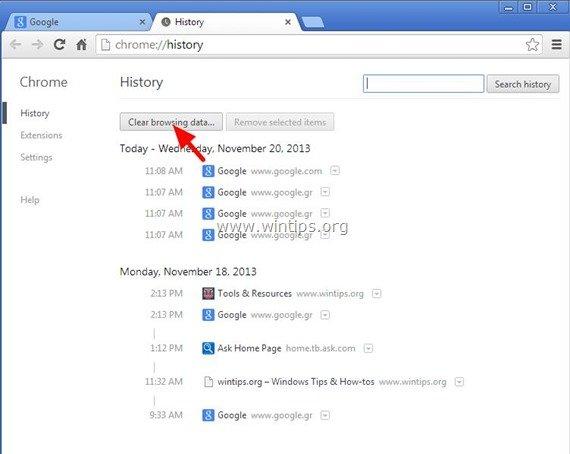
3. W " Wyczyść dane przeglądania " opcje:
a. Naciśnij strzałkę rozwijaną, aby wybrać okres, z którego chcesz wyczyścić dane przeglądania. (np. początek czasu).
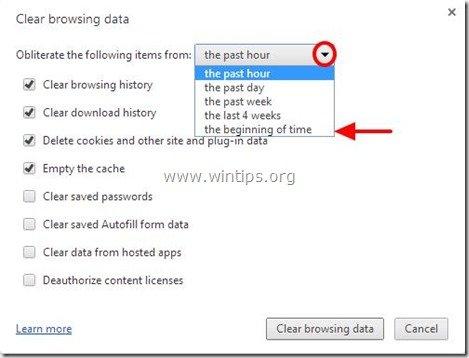
b. Następnie można wybrać rodzaj danych, które mają być usunięte z historii (np. dane formularzy autouzupełniania, hasła itp.) i nacisnąć przycisk "Jasne przeglądanie przycisk "dane".
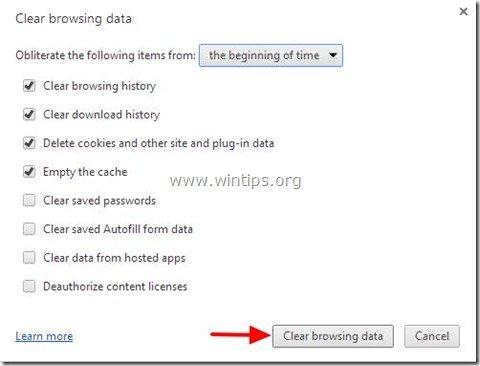
Opcja 2: Wyświetl i wyczyść określone odwiedzane strony w Chrome.
Jeśli chcesz usunąć określone strony z historii przeglądania, zaznacz pole (pola) wyboru dla każdej strony, którą chcesz usunąć i naciśnij przycisk " Usuń wybrane elementy " przycisk na górze:
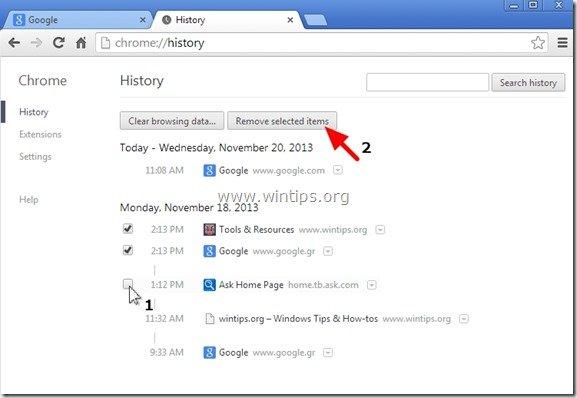
To jest to!

Andy'ego Davisa
Blog administratora systemu o systemie Windows





